word文档表格里加横线的操作方法 如何在word中打出横线
有些用户想要在windows电脑的word文档中添加一个横线,但不知道如何操作,今天小编就给大家带来在word文档表格里加横线的操作方法,如果你刚好遇到这个问题,跟着小编一起来操作吧。
方法如下:
Word给表格里面加一条横线的方法一: 下划线法
选中 文字 ,选择字体选项中的 为文字添加下划线 (快捷键 Ctrl+U )。可以设置下划线类型、颜色。
Word给表格里面加一条横线的方法二: 横线法
单元格中 回车 使文字位于上一行、 段落 、 边框 、 横线 。加好后可以 双击横线设置属性。

Word给表格里面加一条横线的方法三: 边框和底纹
定位到要加横线的端、 边框和底纹 、 边框 、 应用于段落。
Word给表格里面加一条横线的方法四: 自选图形
选择 插入选项卡 、 形状 、 直线 、 在对应位置画直线即可 。按下 Shift 键可 保证水平直线 。另外,可以对直线设置格式。

Word给表格里面加一条横线的方法五: 输入3个“-”(减号)回车
注意要 在文字下一行输入 ,然后按 Enter键 。
Word给表格里面加一条横线的方法六: 域代码
按 Ctrl+F9 插入 域 、出现 { } 、 在大括号中输入 EQ \f(此处输入要加下划线的文字,) 、 按 Shift+F9 切换为正常显示结果。
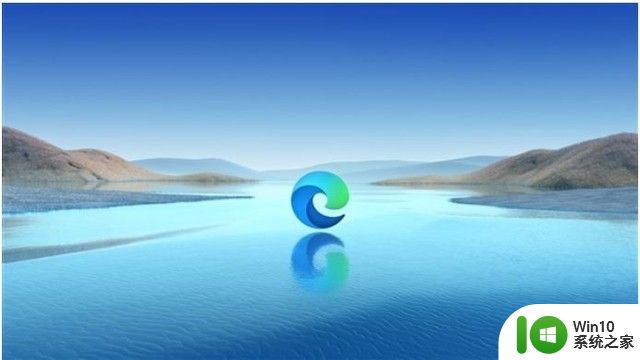
以上就是word文档表格里加横线的操作方法的全部内容,有遇到这种情况的用户可以按照小编的方法来进行解决,希望能够帮助到大家。
word文档表格里加横线的操作方法 如何在word中打出横线相关教程
- word文档加横线的图文教程 如何在Word文档中添加横线
- 如何画横线word word文档中如何画横线
- word文档里面的横线怎么弄 怎么在word插入横线
- Word如何去掉页眉上的横线 怎样删除Word文档中页眉的横线
- wps在word里加不了横线怎么办 wps怎么在word里添加横线
- Word怎么去掉页眉上的横线 如何删除Word文档页眉中的横线
- word里面怎么加横线 Word中插入横线的快捷键
- 删除word文档页眉横线方法 如何删除word页眉横线
- 如何将文字横向打印出来 - Word文档文字横向排版指南 Word文档横版打印设置 - 操作步骤详解
- 页眉的横线如何加上 怎样在Word的页眉上加一条横线
- wps如何在表格中划横线 表格中如何划横线
- word中多了一条横线删不掉 解决word中无法删除横线的问题
- 浅析U盘病毒对windows系统有哪些危害 U盘病毒如何危害windows系统
- u盘出现写入缓存失败怎么快速解决 U盘写入缓存失败怎么处理
- 电脑上插入耳机显示未插入扬声器或耳机如何解决 电脑插入耳机后没有声音怎么办
- U盘文件删不掉的解决方法 U盘文件删除不了怎么办
电脑教程推荐
- 1 浅析U盘病毒对windows系统有哪些危害 U盘病毒如何危害windows系统
- 2 电脑上插入耳机显示未插入扬声器或耳机如何解决 电脑插入耳机后没有声音怎么办
- 3 U盘文件删不掉的解决方法 U盘文件删除不了怎么办
- 4 西数移动硬盘电脑无法识别解决方法 西数移动硬盘插入电脑无反应怎么办
- 5 Win8系统启动安全中心服务的办法 Win8系统启动时安全中心服务无法启动的解决方法
- 6 u盘被隐藏了怎么办?u盘隐藏后怎么显示出来 u盘文件被隐藏怎么找回
- 7 输入你的凭据以连接到电脑是什么意思怎么解决 电脑登录凭据丢失怎么办
- 8 电脑可以识别U盘但不显示U盘盘符的解决方法 电脑识别U盘但无法显示盘符怎么办
- 9 win8系统怎么禁止windows update自动更新 win8系统如何关闭自动更新
- 10 插入电脑的u盘显示文件或目录损坏且无法读取怎么办 电脑U盘文件损坏解决方法
win10系统推荐
- 1 游戏专用win10 64位智能版
- 2 深度技术ghost win10稳定精简版32位下载v2023.02
- 3 风林火山Ghost Win10 X64 RS2装机专业版
- 4 深度技术ghost win10 64位专业版镜像下载v2023.02
- 5 联想笔记本ghost win10 64位快速旗舰版v2023.02
- 6 台式机专用Ghost Win10 64位 万能专业版
- 7 ghost windows10 64位精简最新版下载v2023.02
- 8 风林火山ghost win10 64位官方稳定版下载v2023.02
- 9 雨林木风Ghost Win10 64位干净传统版
- 10 技术员联盟win10 64位智能版